Safari reagoimaton ja jäädytetty, miten korjata?
Safari-verkkoselain muuttui reagoimattomaksi ja jäätyi, miten tämä ongelma ratkaistaan?
useimmat Macin omistajat arvostavat sisäänrakennettua verkkoselainta, Safaria, sillä se sisältyy moniin Applen käyttöjärjestelmiin ja sitä päivitetään säännöllisesti. Selainta ei tarvitse ladata App Storen kautta tai hankkia muulla tavoin, sillä kaikki Applen tuotteet sisältävät tämän sovelluksen. Pelistä on olemassa myös ilmainen versio Windows-tietokoneille. Kun käynnistät tämän sovelluksen, Safari avaa välittömästi muokattavan oletussivuston (hyödyllinen ominaisuus), ja se voi myös avata kaikki edellisen istunnon välilehdet.
valitettavasti jotkin haitalliset verkkosivustot saattavat aiheuttaa sovelluksen jäätymisen. Tässä tapauksessa mahdollisuus avata kaikki välilehdet edellisestä istunnosta ei ole toivottavaa ja voi aiheuttaa ongelmia. Erilaiset haittaohjelmiin tai jopa Maciin liitettyihin sovelluksiin liittyvät haitalliset laajennukset saattavat aiheuttaa selaimen jäätymisen minkään tietyn verkkosivuston sijaan. Safari-kaatumiset kuluttavat usein suurimman osan Mac-resursseista, mikä johtaa suorituskyvyn heikkenemiseen tai tietokoneen ja selainsovelluksen jäätymiseen. Safarin uudet versiot sisältävät suojausominaisuuksia, kuten turvallisen käynnistyksen, ponnahdusikkunan eston jne. Tässä artikkelissa kuvataan yleisimpiä Safari ongelmia menetelmiä vianmääritys.
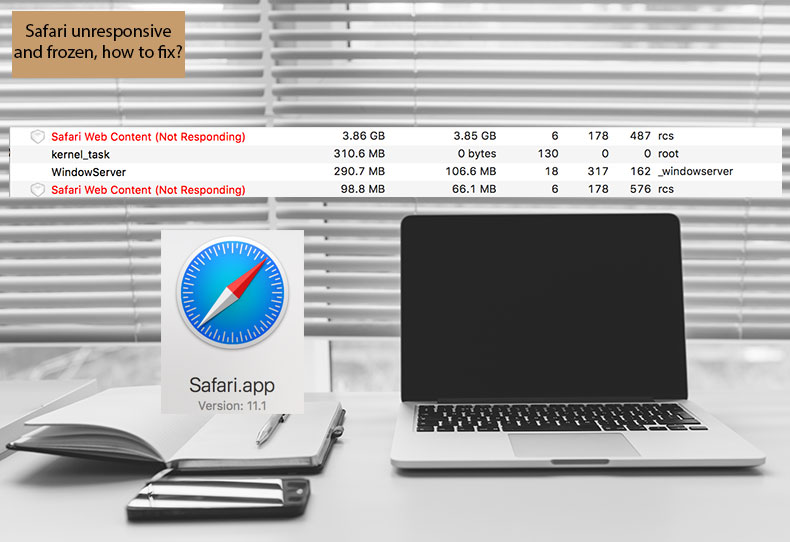
Sisällysluettelo:
- Introduction
- Restart web browser
- Close specific frozen process of Safari
- Clear Safarin välimuistit ja selaushistoria
- Poista Safarin laajennukset
- varmista, että käytät Safarin uusinta versiota
- Video näyttää, miten ratkaista reagoimaton Safariasia
uudelleenkäynnistys verkkoselain
yleisin ratkaisu elektronisten laitteiden kanssa ongelmia kohdatessa on uudelleenkäynnistys. Tämä tekniikka voi toimia myös sovellusten kanssa. Aloita sulkemalla välilehdet, jos mahdollista. Sulje ja käynnistä verkkoselain. Jos Safari ei vastaa mihinkään toimiin, siirry Force quit-valikkoon komennon, vaihtoehdon ja pakenemisen pikanäppäimellä. Valitse ponnahdusikkunassa Safari ja napsauta Force quit. Avaa Safari tarkistaaksesi, onko ongelma kadonnut, muuten sulje se ja pidä Shift alhaalla sovelluksen käynnistämisen aikana. Muista, että sinun on odotettava noin minuutti ennen selaimen uudelleen käynnistämistä, jotta järjestelmä voi palautua normaaliin tilaan.
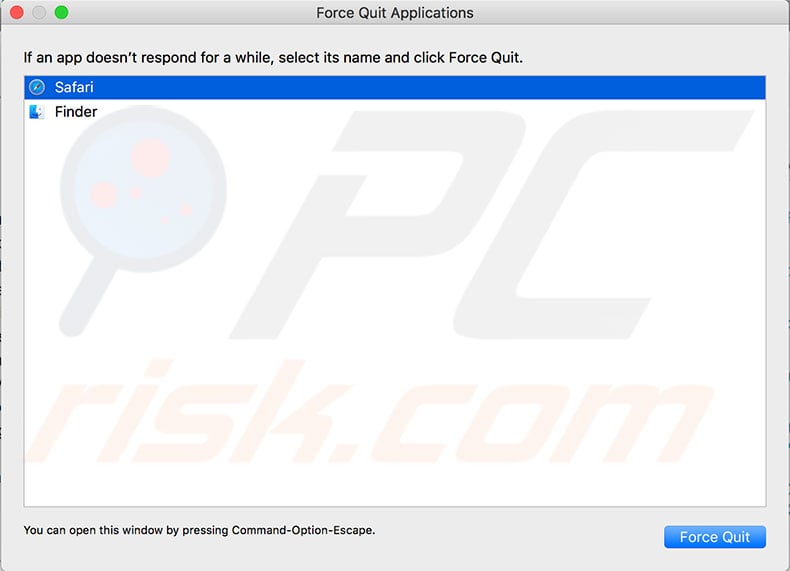
Safarin tarkka jäätymisprosessi
yksinkertainen uudelleenkäynnistys ei välttämättä ole vaihtoehto, ehkä johtuen selaimessa näkyvän tiedon tärkeydestä – sulkemalla web-selain mahdollisesti menettää tiedot. Tällöin Aktiivisuusvalvonnassa oleva vaihtoehto voi yrittää diagnosoida sovelluksen jäätymisen syyn. Safari-prosessi näytetään viestillä, jossa lukee ”ei vastaa”. Sekä Safari, voi olla muu prosessi tämän erityisen tilaviestin. Aloita avaamalla Activity Monitor käynnistämällä Finder ja siirry sovelluksiin. Valitse Apuohjelmat. Vaihtoehtoisesti, soita Spotlight käyttämällä pikanäppäintä komento ja välilyönti. Etsi suoritin-ja Muistivälilehtien alla olevasta Activity Monitor-ikkunasta kaikki Safariin liittyvät prosessit, jotka on värjätty punaisiksi ja jotka sisältävät tilaviestin (ei vastaa). Valitse kyseessä oleva prosessi ja napsauta X-kuvaketta vasemmassa yläkulmassa lopettaaksesi tai pakottaaksesi lopettamaan. Toista tämä vaihe jokaisen prosessin kanssa, joka sisältää’ ei vastaa ’ tilaviestin. Kun suljet jäädytetyn prosessin, pakotat Safarin poistumaan, ja se yleensä lataa verkkosivun automaattisesti ja kaikki muut prosessit. Jos se ongelma johtuu kaatunut laajennus tai hankala verkkosivun, tämä vaihe ratkaisee ongelman. Reload ei välttämättä ole ratkaisu, jos ongelma johtuu korjaamattomia virheitä verkkosivuilla java skriptejä tai laajennuksia, jotka aiheuttavat merkittäviä muistivuotoja tai CPU piikki.
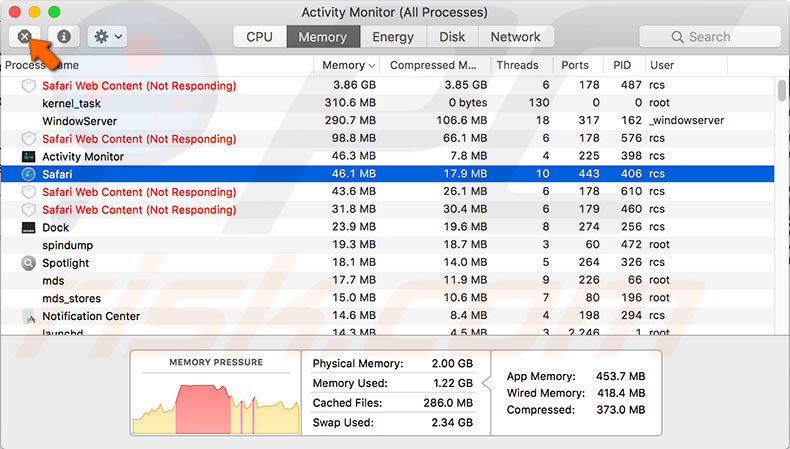
selkeät Safarikätköt ja selaushistoria
jäätyneiden selainongelmien kohtaaminen on turhauttava tilanne, usein eri syin ja useita vastaavia ratkaisuja. Sovelluksen pitäminen puhtaana on hyvä ennaltaehkäisevä toimenpide erilaisia ongelmia vastaan, mutta välimuistien, selaushistorian ja evästeiden tyhjentäminen johtaa tallennettujen kirjautumistietojen menettämiseen. Varmista, että tämä ei ole ongelma ennen kuin jatkat. Tyhjennä kaikki historia napsauttamalla Safari valikkopalkissa näytön yläreunassa. Valitse Tyhjennä Historia… Sitten, valitse aikajana (valitsemalla kaikki historia on tehokkain vaihtoehto), ja valitse Tyhjennä historia. Tarkempi opas, Katso miten tyhjentää Safarin selaushistoria lue tämä artikkeli.
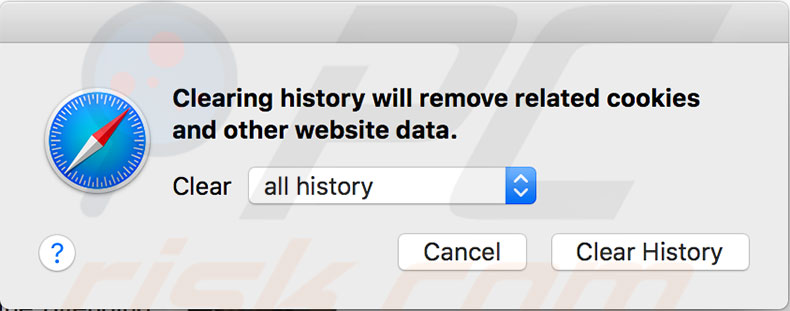
Disable Safari extensions
Safari-selainlaajennukset vaikuttavat usein hyödyllisiltä ja houkuttelevilta, mutta yleinen ongelma: useimmat ovat huonosti kehittyneitä ja johtavat rutiininomaisiin kaatumisiin ja erilaisiin verkkoselainongelmiin. Yleisin esimerkki on Adobe Flash Player. Tämä laajennus kuluttaa monia tietokoneen resursseja ja sen tiedetään kaatuvan. Toinen ongelma on rogue plug-ins-haittaohjelmat, jotka saastuttavat tietokoneita mahdollisesti ei-toivotuilla ohjelmilla. Jos haluat varmistaa, että Safari-laajennukset eivät aiheuta ongelmia, napsauta Safari valikkopalkissa näytön yläreunassa ja valitse Asetukset. Valitse Laajennukset-välilehti ja poista kaikki luettelossa näkyvät kohteet käytöstä tai poista ne kokonaan käytöstä.
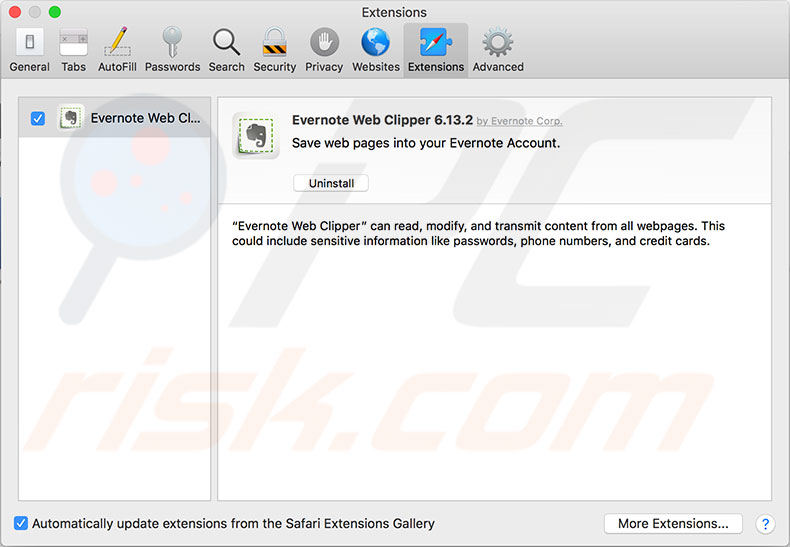
varmista, että käytät Safarin uusinta versiota
yksi yleisimmistä tavoista estää Safarivirheitä on pitää se ajan tasalla. Apple julkaisee viankorjauksia yleensä jokaisen uuden version yhteydessä, mikä parantaa suojaa mahdollisia uhkia vastaan. Jos haluat tarkistaa, onko ohjelmistosta saatavilla uudempi versio, napsauta Apple-logoa näytön yläreunan valikkopalkissa ja valitse sitten App Store. Kun App Store on auki, valitse päivitykset-välilehti ja etsi Safari-päivitykset. Sinua kehotetaan myös asentamaan mahdolliset tietoturvapäivitykset. Muista, että tietoturvapäivitykset voivat vaikuttaa järjestelmän ohjelmistoihin, joten luo varmuuskopio ennen niiden asentamista. Jos tämä ei ratkaise Safari-ongelmia ja käytät Mac-käyttöjärjestelmän aiempaa versiota, harkitse päivittämistä uusimpaan (tai ainakin uudempaan versioon).
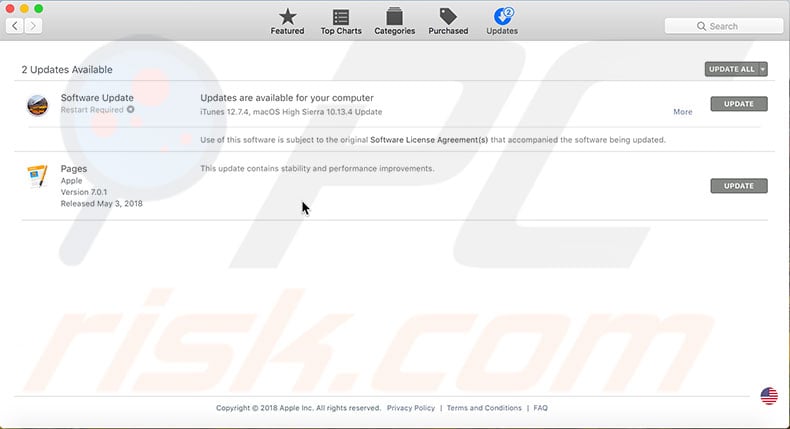
Video Showing how to solve unresponsive Safari issue
Leave a Reply